Riepilogo: "Come faccio a stampare le immagini dal mio iPhone?" Alcuni utenti potrebbero avere questa confusione. Questo articolo è qui per mostrarti come stampare immagini da iPhone in diversi modi.
I telefoni cellulari sono parte integrante dell'esistenza umana poiché la maggior parte delle persone nel mondo, in particolare quelle di mezza età, sono dipendenti dai propri dispositivi. Negli ultimi tempi, le persone usano i loro telefoni non solo per comunicare, ma anche per catturare ricordi e divertirsi, come parte delle cose per cui i telefoni cellulari sono stati aggiornati nel corso degli anni. Gli iPhone sono un esempio di tali smartphone che vengono utilizzati in tutto il mondo dalle persone per gli scopi sopra menzionati e altro ancora. Questo articolo esamina come un individuo può stampare foto da iPhone attraverso vari media.
Parte 1: il modo migliore per stampare foto da iPhone tramite un computer
Parte 2: Come stampare foto da iPhone direttamente tramite AirPrint
Parte 3: Come stampare foto da iPhone direttamente con una stampante non AirPrint
Parte 4: Altre opzioni per stampare foto da iPhone
La stampa di immagini da iPhone tramite un computer può essere eseguita utilizzando l'aiuto di Coolmuster iOS Assistant(Windows/Mac), che è un'applicazione utilizzata per eseguire il backup dei dati, importare informazioni e gestire file in iPad, iPhone e iPod. Ed è completamente compatibile con quasi tutti i dispositivi iOS, inclusi gli ultimi iPhone XS Max, iPhone XS, iPhone XR, iPhone X, iPhone 8 Plus, ecc. Ed è supportato anche iOS 12.
Per utilizzare questo software in un computer per trasferire le foto desiderate per la stampa, ci sono alcuni passaggi per garantire che le immagini vengano spostate correttamente nel computer per la stampa.
Nota: assicurati di aver installato l'ultima versione di iTunes sul tuo computer, altrimenti il programma potrebbe non riuscire a rilevare il tuo iPhone.
Passaggio 1. Fai in modo che il tuo iPhone venga riconosciuto dal programma.
Il primo passo è scaricare il software nel computer e consentirgli di funzionare come un'applicazione eseguendolo per garantirne le prestazioni efficaci. Il software richiederà la connessione con l'iPhone tramite un cavo USB, che la persona che tenta di stampare le foto dovrà obbedire alle istruzioni fornite per garantire che ci sia una connessione tra il telefono e il computer.

Dopo aver collegato il telefono al computer, i sistemi di sicurezza del telefono vorranno che l'individuo confermi se si fida del computer connesso per consentire la continuazione della connessione. È consigliabile che la persona che tenta di stampare le foto indichi che si fida del dispositivo connesso in modo che il software possa consentire ai dispositivi di continuare con la loro connessione.

Una volta che l'individuo ha indicato di fidarsi del computer, le funzionalità del telefono vengono visualizzate sul computer con tutte le sue applicazioni. In questo modo è facile scegliere le foto dal telefono al computer per la stampa.

Passaggio 2. Esporta le foto da iPhone al computer per la stampa.
Il secondo passaggio consiste nel trasferire le foto da stampare dal telefono al computer. Utilizzando il software, un individuo può aprire la cartella Foto e iniziare a selezionare le foto necessarie per la stampa. Durante la selezione, queste foto vengono visualizzate con tutti i dettagli relativi al nome dell'immagine, alle dimensioni, al formato e alla data di creazione delle foto. Dopo aver selezionato le foto, è possibile esportare le foto nel computer scegliendo l'output del file corretto facendo clic sul pulsante "Esporta".

Passaggio 3. Stella per stampare le foto dell'iPhone esportate.
Il passaggio finale è la stampa delle immagini utilizzando una stampante già collegata al computer. Se necessario, controlla come collegare l'iPhone alla stampante qui. Durante il processo di stampa, la stampante fornirà le opzioni relative al numero di copie da stampare che la persona che stampa deve garantire che venga selezionato il numero corretto di copie. È inoltre necessario selezionare il formato corretto per la stampa delle foto per garantire che le foto vengano stampate nel miglior modo possibile.

Potrebbe interessarti:
Come stampare i contatti dell'iPhone?
2 modi per stampare i messaggi di testo dell'iPhone sul computer (Windows/Mac)
AirPrint è un supporto per la stampa che viene utilizzato negli iPhone e in altri dispositivi (con iOS 4.2 o versioni successive) per stampare collegati a una stampante. Tuttavia, non tutti i computer sono compatibili con AirPrint.
Passaggio 1. Controlla se sia la stampante che l'iPhone sono compatibili con AirPrint.
È importante che prima di tentare di stampare, una persona confermi la compatibilità della stampante con AirPrint. Una volta confermato che la stampante è compatibile con AirPrint, le foto possono essere stampate, sia la stampante che il telefono cellulare devono essere collegati alla stessa connessione Internet wireless nel loro raggio d'azione.
Passaggio 2. Inizia a stampare le immagini da iPhone utilizzando AirPrint.
Apri la cartella che contiene le foto da stampare. Toccare l'icona "Condividi" (![]() ,
, ![]() o
o ![]() ), quindi toccare
), quindi toccare ![]() o l'opzione "Stampa", quindi selezionare una stampante abilitata per AirPrint. Dopo che la stampante si è collegata al telefono, scegli il numero di copie richieste e il formato carta in cui stampare, quindi tocca il pulsante "Stampa" nell'angolo in alto a destra. È inoltre importante notare che utilizzando AirPrint è possibile visualizzare o annullare un processo di stampa.
o l'opzione "Stampa", quindi selezionare una stampante abilitata per AirPrint. Dopo che la stampante si è collegata al telefono, scegli il numero di copie richieste e il formato carta in cui stampare, quindi tocca il pulsante "Stampa" nell'angolo in alto a destra. È inoltre importante notare che utilizzando AirPrint è possibile visualizzare o annullare un processo di stampa.

Potresti aver bisogno di: I 10 migliori suggerimenti per risolvere il problema dell'iPhone che non si connette al Wi-Fi
Dato che non tutte le stampanti supportano AirPrint, c'è anche un modo per stampare immagini da iPhone a una stampante che non è compatibile con AirPrint. Se una stampante non supporta AirPrint, ad eccezione della stampa di foto da iCloud, esistono altre applicazioni come Printer Pro, Epson iprint e HP eprint. Queste app sono efficienti quando si tratta di stampare foto da iPhone utilizzando stampanti non AirPrint.

* Printer pro è popolare per la sua interfaccia intuitiva e la sua facilità d'uso. Consente di stampare da iOS dispositivi a una connessione stampante wireless. Può stampare documenti nei formati PDF, HTML, TXT e JPG. Tuttavia, questa app è a pagamento per il download.
* HP eprint supporta solo le stampanti HP, che dispongono di connessioni wireless per stampare da utenti Android, iOSe Windows, ed è scaricabile gratuitamente. Epson iprint, proprio come HP eprint, supporta solo una marca di stampanti.
* Epson iprint supporta le stampanti wireless Epson. Stampa documenti da diverse fonti e formati, consentendo ai suoi utenti di stampare file non solo da iOS ma anche dall'archiviazione cloud.
Fatta eccezione per le 3 stampanti di cui sopra, non perdere mai le altre 6 migliori stampanti fotografiche per iPhone qui.
Passaggi per stampare le immagini da iPhone utilizzando una stampante non AirPrint:
- Scarica un'app della stampante in base al tipo di stampante che stai utilizzando.

- Aprire l'applicazione e collegarla alla stampante tramite connessione wireless o cavo USB.
- Assicurarsi che il modello della stampante sia stato aggiunto al telefono e che le impostazioni della stampante siano state regolate in base alle preferenze di un individuo.
- Infine, seleziona Stampa e scegli il modello di stampante da utilizzare nella stampa.
Da non perdere: come risolvere l'iPhone che non riesce a connettersi all'App Store
4.1 Utilizzo di una stampante portatile
La stampante fotografica portatile HP Sprocket è un esempio di stampante portatile che si collega al telefono tramite Bluetooth e stampa utilizzando carta chimica. L'app HP sprocket consente di apportare modifiche alle proprie foto, come l'inserimento di cornici ed emoji prima della stampa. Le foto possono essere stampate dalla galleria dei telefoni o dalle pagine dei social media. Il secondo tipo di stampante portatile è Polaroid ZIP Mobile Printer, che funziona proprio come l'app HP sprocket in cui c'è il fotoritocco prima della stampa e si connette al telefono tramite Bluetooth.
La differenza tra la stampante fotografica HP Sprocket e la stampante Polaroid ZIP Mobile è la velocità con cui ciascuna stampante stampa le foto. Altre stampanti portatili includono Fujifilm Instax Share SP-2, Prynt Case iPhone Photo Printer e Canon Selphy Wireless Photo Printer.

4.2 Ordinando stampe per iPhone
Questo può essere fatto facendo clic sull'icona delle stampe nella home page del telefono. Nella cartella delle stampe, regolare le dimensioni delle stampe desiderate e selezionare le foto da stampare evidenziando ciascuna di esse singolarmente. La schermata di stampa mostra le foto che sono state selezionate per essere stampate e a questo punto è possibile aggiungere o rimuovere le foto a proprio piacimento poiché tutte le regolazioni alle foto vengono eseguite qui.
Nella schermata successiva, fai clic sull'icona di pagamento per visualizzare l'ordine e le opzioni di spedizione degli ordini e rivedere i dettagli dell'ordine come articoli, velocità di spedizione, spedizione, inserisci il metodo di pagamento, inserisci il codice coupon e il totale dell'ordine. Infine, tocca Effettua ordine per completare l'acquisto.
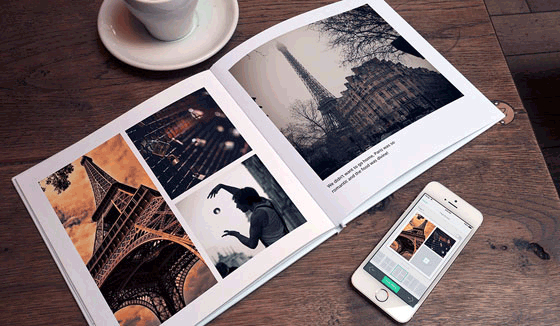
Conclusione
Nel corso degli anni, i telefoni sono passati dall'essere solo mezzi di comunicazione a fonti di intrattenimento e ora sono in grado di stampare foto per i loro utenti. Stampare foto da iPhone è facile poiché ci sono vari modi in cui è possibile stampare le foto. L'uso di queste diverse piattaforme, ognuna con caratteristiche uniche, ha reso gli utenti di iPhone avvantaggiati rispetto ad altre marche di telefoni.
A proposito, ad eccezione di quelle app di stampa fotografica per iPhone, la Coolmuster iOS Assistant menzionata è un'ottima app per aiutare gli utenti a eseguire facilmente il backup e la stampa di foto da iPhone. Scaricalo qui sotto se necessario.
Articoli Correlati:
Come stampare foto da Android smartphone/tablet?
Come scaricare le foto di iCloud su iPhone? [Risolto]
[Risolto] Come posso ottenere immagini da un iPhone rotto?
2 Metodi per stampare la conversazione con messaggi di testo dal Android telefono
Come recuperare le foto cancellate da iPhone
Come recuperare le foto perse dalla scheda Micro SD formattata?